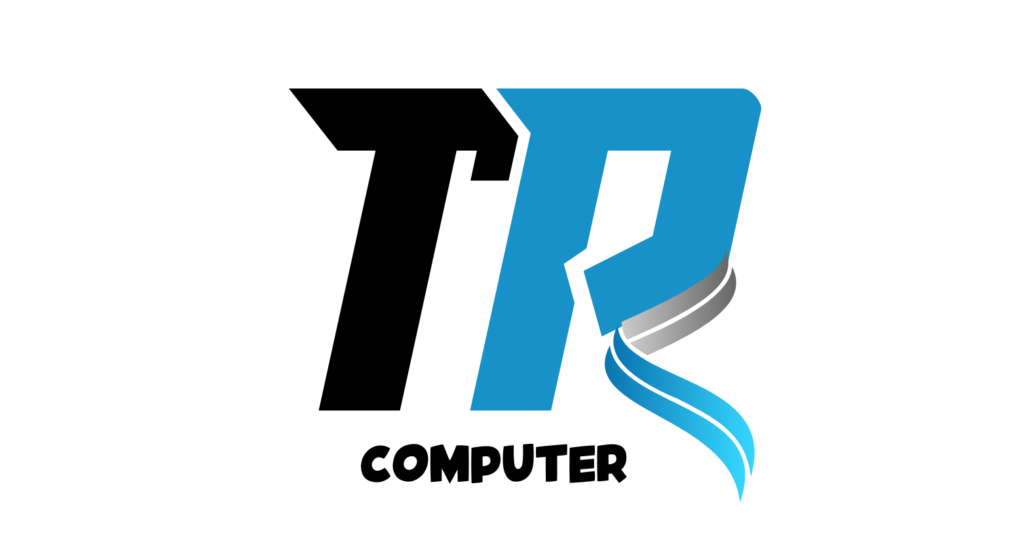Tin Tức
Làm sao cài đặt webcam? Cẩm nang chi tiết từ A đến Z từ Vi Tính Toàn Phúc
Chào bạn, có phải bạn đang loay hoay tìm cách cài đặt webcam cho chiếc máy tính của mình? Việc kết nối với bạn bè, người thân qua những cuộc gọi video hay tham gia các buổi học online sẽ trở nên dễ dàng và thú vị hơn bao giờ hết với một chiếc webcam. Nắm bắt được điều đó, hôm nay Vi Tính Toàn Phúc sẽ mang đến cho bạn cẩm nang chi tiết về cách cài đặt webcam từ A đến Z. Hãy cùng theo dõi nhé!
Lựa chọn webcam phù hợp với nhu cầu
Lắp đặt webcam là một việc không hề khó, tuy nhiên để chọn được loại webcam phù hợp với nhu cầu sử dụng bạn cần lưu ý những điểm sau đây:
- Xác định nhu cầu sử dụng: Bạn cần xác định rõ mình sử dụng webcam chủ yếu cho mục đích gì? Là để học tập, làm việc, livestream hay chỉ đơn giản là gọi video call với bạn bè, người thân?
- Độ phân giải: Độ phân giải càng cao thì hình ảnh của bạn khi lên hình càng sắc nét. Đối với nhu cầu học tập và làm việc online, bạn nên lựa chọn webcam có độ phân giải từ HD 720p trở lên.
- Tốc độ khung hình: Tốc độ khung hình cao sẽ giúp hình ảnh mượt mà, không bị giật lag, đặc biệt là khi bạn cần di chuyển nhiều trước webcam.
- Kết nối: Hiện nay trên thị trường có 2 loại webcam chính là webcam có dây và webcam không dây. Webcam có dây có ưu điểm là kết nối ổn định, giá thành rẻ, còn webcam không dây lại mang đến sự tiện lợi và gọn gàng hơn cho người dùng.
- Tính năng bổ trợ: Một số webcam hiện đại được tích hợp thêm các tính năng như tự động lấy nét, micro chống ồn,…sẽ giúp bạn có được trải nghiệm tốt hơn khi sử dụng.
Hướng dẫn cài đặt webcam cho máy tính bàn
Đối với máy tính bàn, bạn có thể dễ dàng lắp đặt webcam bằng cách kết nối webcam với cổng USB trên máy tính. Hầu hết các webcam hiện nay đều sử dụng plug-and-play, tức là bạn chỉ cần cắm webcam vào máy tính là có thể sử dụng được ngay lập tức mà không cần phải cài đặt thêm bất kỳ phần mềm nào.
Các bước cài đặt webcam cho máy tính bàn:
- Kết nối webcam: Cắm webcam vào cổng USB trên máy tính.
- Cài đặt driver (Nếu cần): Một số webcam có thể yêu cầu bạn cài đặt thêm driver để có thể hoạt động. Bạn có thể tìm thấy driver cho webcam của mình trên đĩa CD đi kèm hoặc tải về từ trang web của nhà sản xuất.
- Kiểm tra webcam: Sau khi đã kết nối webcam, bạn có thể kiểm tra xem webcam đã hoạt động hay chưa bằng cách mở ứng dụng Camera có sẵn trên Windows hoặc sử dụng các phần mềm gọi video call như Zalo, Skype, Zoom,…
Hướng dẫn cài đặt webcam cho laptop
Hầu hết laptop hiện nay đều được tích hợp sẵn webcam, tuy nhiên nếu chiếc laptop của bạn chưa có webcam hoặc bạn muốn sử dụng một chiếc webcam chất lượng hơn thì bạn hoàn toàn có thể lắp đặt webcam rời cho laptop.
Các bước cài đặt webcam cho laptop:
- Kết nối webcam: Cắm webcam vào cổng USB trên laptop.
- Cài đặt driver (Nếu cần): Tương tự như máy tính bạn, một số webcam có thể yêu cầu bạn cài đặt thêm driver để có thể hoạt động.
- Kiểm tra webcam: Bạn có thể kiểm tra xem webcam đã hoạt động hay chưa bằng cách mở ứng dụng Camera có sẵn trên Windows hoặc sử dụng các phần mềm gọi video call như Zalo, Skype, Zoom,…
Một số lỗi thường gặp khi cài đặt webcam và cách khắc phục
Mặc dù cài đặt webcam là một việc khá đơn giản nhưng đôi khi bạn có thể gặp phải một số lỗi. Dưới đây là một số lỗi thường gặp và cách khắc phục:
- Không tìm thấy webcam: Lỗi này thường xảy ra khi bạn kết nối webcam với cổng USB bị lỏng hoặc webcam bị lỗi. Bạn nên kiểm tra lại kết nối webcam và thử kết nối với một cổng USB khác.
- Hình ảnh webcam bị mờ, giật lag: Nguyên nhân có thể là do webcam của bạn có độ phân giải thấp, tốc độ khung hình thấp hoặc do đường truyền mạng internet của bạn không ổn định. Bạn nên kiểm tra lại thông số kỹ thuật của webcam và nâng cấp đường truyền mạng nếu cần.
- Không nghe được âm thanh từ webcam: Kiểm tra xem bạn đã bật micro trên webcam hay chưa. Ngoài ra, bạn cũng nên kiểm tra cài đặt âm thanh trên máy tính để chắc chắn rằng webcam được chọn làm thiết bị ghi âm mặc định.
Kết luận
Trên đây là toàn bộ hướng dẫn chi tiết về cách cài đặt webcam từ A đến Z. Vi Tính Toàn Phúc hy vọng bài viết này sẽ thực sự hữu ích với bạn. Nếu bạn còn bất kỳ thắc mắc nào, đừng ngần ngại để lại bình luận bên dưới để được giải đáp nhé!